要允许ICMP数据包(例如ping请求)通过Windows防火墙,您需要修改入站规则来允许ICMP通信。以下是如何使用图形界面和命令行进行操作的步骤,二选一即可:
1. 使用防火墙图形界面
打开“控制面板”。
选择“系统和安全”。
点击“Windows Defender防火墙”。
在左侧选择“高级设置”以打开“Windows防火墙与高级安全”管理工具。
在左侧选择“入站规则”。
在右侧,滚动找到和选择名为“文件和打印机共享 (Echo Request – ICMPv4-In)”的规则。
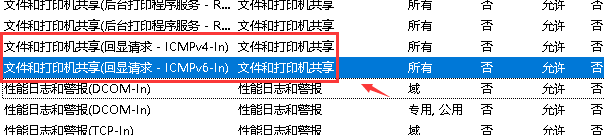
右键点击选中的规则,然后选择“启用规则”。
2. 使用命令行
您可以使用netsh工具来配置Windows防火墙。打开命令提示符或PowerShell(以管理员权限)并执行以下命令:
netsh advfirewall firewall add rule name="Allow ICMPv4-In" protocol=icmpv4:8,any dir=in action=allow
此命令将添加一个新的入站规则,允许ICMPv4 echo请求(ping请求)通过Windows防火墙。
对于ICMPv6(如果您正在使用IPv6),您可以相应地修改上述命令。
执行上述操作后,ICMP数据包(例如ping请求)应该能够成功通过Windows防火墙。
要取消或删除之前使用 netsh 添加的防火墙规则,您可以使用以下命令:
netsh advfirewall firewall delete rule name="Allow ICMPv4-In"
此命令将删除名为 “Allow ICMPv4-In” 的入站规则,从而撤销您之前添加的ICMPv4 echo请求(ping请求)的允许规则。执行此命令后,ICMPv4数据包将不再被允许通过Windows防火墙,除非有其他允许此类数据包的规则。
或者
进入服务器后 点击 开始——运行 输入命令:
netsh firewall set icmpsetting 8
这样就可以在外部ping到服务器了 非常简单实用!
同样道理,如果想禁止Ping,那运行如下命令即可实现:
netsh firewall set icmpsetting 8 disable
netsh firewall命令行上下文在 Windows 操作系统的未来版本中可能已弃用。 建议使用 netsh advfirewall 防火墙上下文来控制防火墙行为。
更多详情可以查看官方文档
到此这篇关于Windows server服务器2019中配置防火墙以允许ICMP通信(允许Ping或禁ping)的文章就介绍到这了,更多相关服务器中禁止ping的设置方法内容请搜索IT俱乐部以前的文章或继续浏览下面的相关文章希望大家以后多多支持IT俱乐部!

